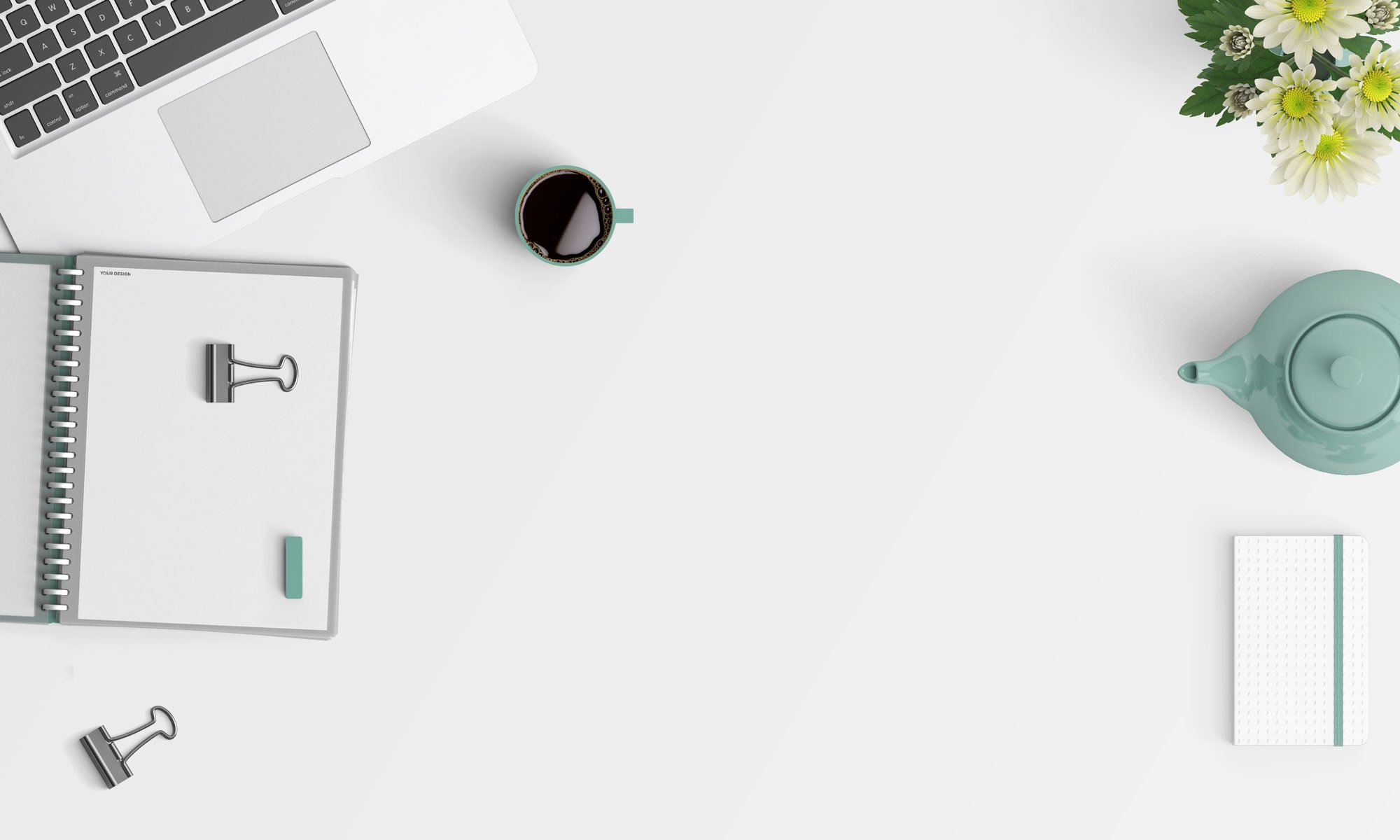Voorste en agterste spasies in Excel veroorsaak dikwels baie frustrasie.Ek kan nie aan 'n situasie dink waar jy dalk hierdie ekstra spasie benodig nie, maar dit gaan dikwels in 'n Excel-sigblad in.
Daar is baie maniere waarop jy met hierdie ekstra spasie kan eindig - byvoorbeeld as deel van die aflaai van data vanaf 'n databasis, die kopiëring van data van 'n teksdokument, of om dit per ongeluk met die hand in te voer.
Voorste, agtervolgende en dubbele spasies tussen teks kan ernstige probleme veroorsaak.
Gestel jy het byvoorbeeld 'n datastel wat soos volg lyk:
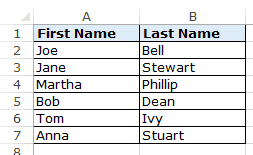
Kyk nou wat gebeur as ek die VLOOKUP-funksie gebruik om die van te kry deur die voornaam te gebruik.
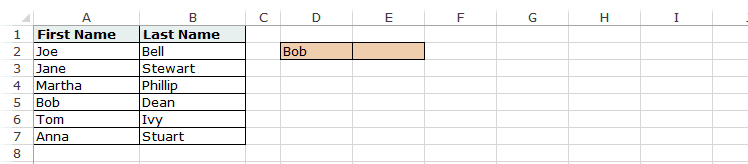
Jy kan dalk nie die verskil met die blote oog sien dat daar 'n ekstra spasie in die naam is wat hierdie fout veroorsaak nie.
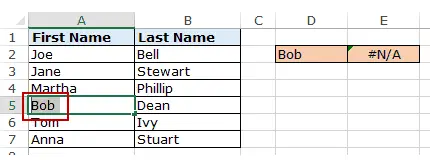
In hierdie voorbeeld is dit maklik om probleme in so 'n klein datastel raak te sien, maar stel jou voor dat jy duisende rekords moet ondersoek.
Om aan die veilige kant te wees, is dit altyd 'n goeie idee om jou data skoon te maak en spasies in Excel te verwyder.
Contents [show]
Hoe om spasies in Excel te verwyder
In hierdie handleiding sal ek jou twee maniere wys om spasies in Excel te verwyder.
- Gebruik die TRIM-funksie.
- Gebruik soek en vervang.
Gebruik die trim-funksie
Die Excel TRIM-funksie verwyder voor- en agterspasies, en dubbelspasies tussen teksstringe.
Byvoorbeeld, in die voorbeeld hierbo, om spasies (indien voorname) uit die hele lys (in A2:A7) te verwyder, gebruik die volgende formule in sel C1 en sleep dit af om alle voorname te kry:
= TRIM (A2)
Die Excel TRIM-funksie sal onmiddellik alle voorste en agterste spasies in selle verwyder.
Sodra jy die skoongemaakte data het, kopieer en plak dit as 'n waarde in die plek van die oorspronklike data.
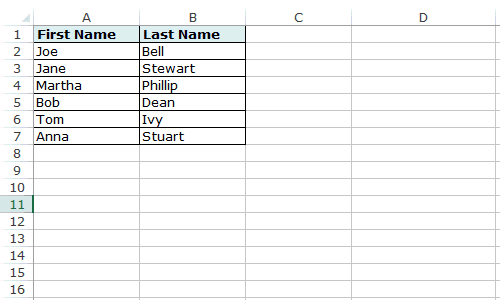
Hierdie kenmerk is ook nuttig as daar veelvuldige spasiekarakters tussen woorde is.Dit sal ekstra spasies verwyder sodat die resultaat altyd 'n spasie karakter tussen woorde het.
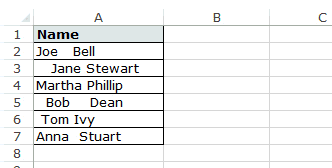
Die Excel TRIM-funksie doen 'n goeie werk om spasies in Excel te verwyder, maar dit misluk wanneer jy nie-drukkarakters (soos lynbreuke) in jou datastel het.Om nie-drukkarakters te verwyder, kan jy die TRIM- en CLEAN-funksies saam gebruik.
As daar 'n bietjie teks in sel A1 is om spasies uit te verwyder, gebruik die volgende formule:
=SNEI(SKOON(A1))
Karakters wat nie gedruk word nie, kan ook van =CHAR(160) afkomstig wees en kan nie deur die SKOON formule verwyder word nie.As jy dus absoluut seker wil wees dat jy al die ekstra spasies en nie-druk karakters het, gebruik hierdie formule:
=SNEI(SKOON(VERVANG(A1;CHAR(160)," ")))
Gebruik FIND en REPLACE om ekstra spasies in Excel te verwyder
Jy kan die Soek en Vervang-funksie gebruik om spasies in Excel te verwyder.
Hier is 'n vinniger tegniek wat nuttig is in die gegewe situasie:
- Wanneer jy dubbele spasies wil verwyder.
- Wanneer jy alle spasie karakters wil verwyder.
verwyder dubbele spasies
Let daarop dat hierdie tegniek nie gebruik kan word om voorste of agterste spasies te verwyder nie.Dit vind en vervang dubbele spasies ongeag hul posisie.
Hier is die stappe om dit te doen:
Dit sal alle dubbelspasies met 'n enkelspasiekarakter vervang.
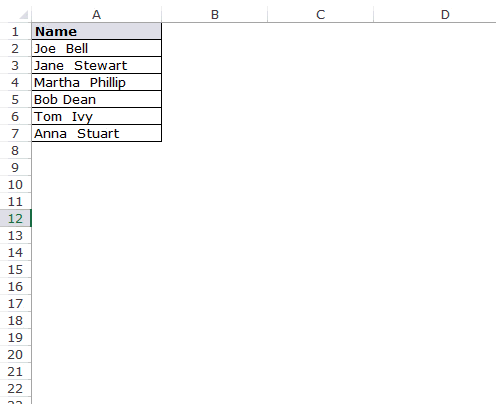
Let daarop dat dit slegs dubbelspasies sal verwyder.As jy 2 spasiekarakters tussen 3 woorde het, sal dit 2 spasiekarakters tot gevolg hê (een sal verwyder word).In hierdie geval kan jy dit weer doen om enige dubbelspasies wat moontlik agtergelaat is, te verwyder.
verwyder 'n enkele spasie
Om alle spasiekarakters in die datastel te verwyder, volg hierdie stappe:
Dit sal alle spasiekarakters in die geselekteerde datastel verwyder.
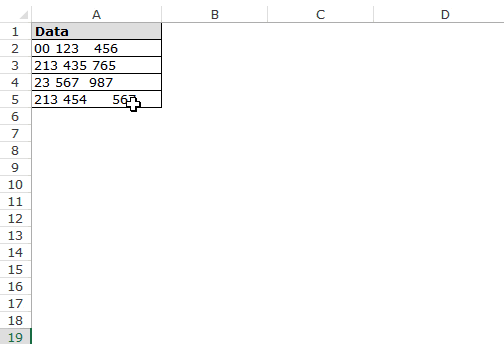
Let daarop dat in hierdie geval, selfs al is daar veelvuldige spasiekarakters tussen twee teksstringe of nommers, hulle almal verwyder sal word.
verwyder nuwe lyne
Jy kan ook Soek en Vervang gebruik om nuwe reëls vinnig te verwyder.
Hier is die stappe om dit te doen:
- Kies data.
- Gaan na Tuis -> Soek en kies -> Vervang (Sleutelbordkortpaaie - Beheer + H).
- In die Soek en Vervang dialoog:
- Vind wat: Druk Control + J (jy sal dalk niks sien nie, behalwe 'n flikkerende kolletjie).
- Vervang met: laat leeg.
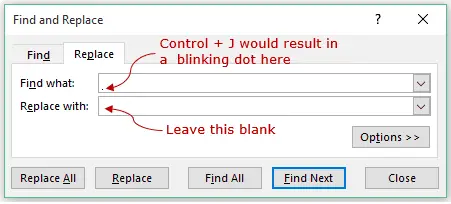
- Vervang alles.
Dit sal onmiddellik alle nuwe reëls van jou geselekteerde datastel verwyder.
Afhangende van jou situasie, kan jy enige metode (Formule of Soek en Vervang) kies om spasies in Excel te verwyder.
Jy sal dalk ook van die volgende Excel-tutoriale hou:
- Soek en verwyder duplikate in Excel.
- 10 superskoon maniere om u data in Excel op te ruim.
- Hoe om die eerste karakter van 'n string in Excel te verwyder
- Hoe om tyd vanaf datum in Excel te verwyder